- Grabador de pantalla
- Grabadora de Video Mac
- Grabadora de video de Windows
- Grabadora de audio Mac
- Grabadora de audio de Windows
- Grabadora de cámara web
- Grabador de juegos
- Grabadora de reuniones
- Messenger Call Recorder
- Grabadora skype
- Grabador de curso
- Grabadora de presentaciones
- Grabadora de cromo
- Grabadora Firefox
- Captura de pantalla en Windows
- Captura de pantalla en Mac
A dónde van las capturas de pantalla en Windows o Mac [2023 resuelto]
 Publicado por Lisa ou / 10 de agosto de 2021 16:00
Publicado por Lisa ou / 10 de agosto de 2021 16:00Es común que las personas tomar una captura de pantalla en Windows o Mac a través de varias formas para mantener copias de lo que vieron en la pantalla u otros archivos de manera fácil y frecuente. Tiene varias opciones para tomar una captura de pantalla, pero debe aprender más sobre ellas, como a dónde van las capturas de pantalla, antes de continuar.

Lista de Guías
![A dónde van las capturas de pantalla en Windows o Mac [2023 resuelto]](https://www.fonelab.com/images/screen-recorder/where-are-screenshots-saved.jpg)
1. ¿A dónde van mis capturas de pantalla?
Este tema puede resultarle familiar, ya que tomar capturas de pantalla es una parte esencial cuando está usando una computadora. En la siguiente parte, hablaremos sobre dónde se guardan las capturas de pantalla en Windows o Mac.
¿Dónde se guardan las capturas de pantalla en Windows?
Si ha seleccionado un método como PrintScreen botón de captura de pantalla en Windows, no puede encontrar sus capturas de pantalla en ningún lugar ya que se han guardado en el portapapeles. Necesitas pegarlo en algún lugar como Pintar aplicación, luego guárdelo donde quiera.
En cuanto a las personas que lo han intentado Tecla de Windows + Pantalla de impresión combinación de teclado para tomar una captura de pantalla, las capturas de pantalla se guardarán en la carpeta de la computadora automáticamente. Puedes encontrarlos a través de C: \ Usuarios \ \ Imágenes \ Capturas de pantalla.
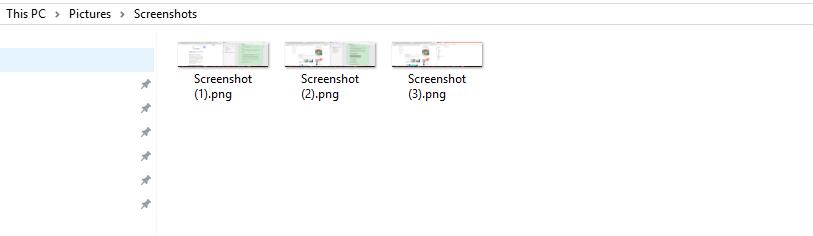
La barra de juegos te permite guardar capturas de pantalla en C: \ Usuarios \ \ Videos \ Capturasy Windows + Alt + Impr Pant El atajo de teclado también guardará capturas de pantalla en la misma ubicación.
La herramienta de recorte es otra opción para ayudarlo a capturar imágenes en Windows. Puedes encontrar sus capturas de pantalla a través de C: \ Usuarios \ \Imágenes si no ha cambiado su ubicación predeterminada. De lo contrario, puede encontrar la carpeta que utilizó para guardar imágenes en la computadora antes.
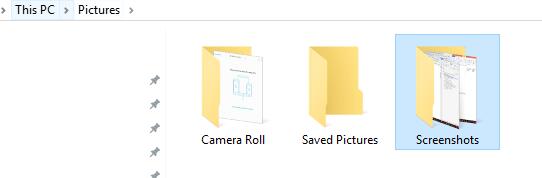
¿Dónde encuentro mis capturas de pantalla en una Mac?
"¿Dónde encontrar capturas de pantalla en Mac?”¿Y si es usuario de Mac?
Debe saber que las capturas de pantalla generalmente se guardan como un archivo en el escritorio o portapapeles de Mac, según el acceso directo que utilizó para tomar una captura de pantalla.
Si las capturas de pantalla no están disponibles en el portapapeles, puede encontrar capturas de pantalla guardadas como PNG en lugar de un formato JPG de uso generalizado en el escritorio de su Mac. Y puedes encontrarlos con el nombre "Captura de pantalla [fecha] a [hora] .png.
Sin embargo, si estás acostumbrado a captura de pantalla en Mac con Grab, puedes encontrar tus capturas de pantalla que se guardaron como Sin título de su Documento carpeta.
Nota: Si ha utilizado los métodos mencionados anteriormente para tomar capturas de pantalla en Windows o Mac y desea saber dónde se guardan las capturas de pantalla de Minecraft, puede encontrarlas en la carpeta correcta como se muestra a continuación.
FoneLab Screen Recorder le permite capturar videos, audio, tutoriales en línea, etc. en Windows / Mac, y puede personalizar fácilmente el tamaño, editar el video o audio, y más.
- Grabe video, audio, cámara web y tome capturas de pantalla en Windows / Mac.
- Vista previa de datos antes de guardar.
- Es seguro y fácil de usar.
2. Cómo encontrar capturas de pantalla
Ahora, pasemos a cómo buscar capturas de pantalla.
Cómo encontrar capturas de pantalla en Mac
Puede buscar todas las imágenes en Mac o simplemente encontrarlas una por una como se muestra a continuación.
Opción 1. Haga clic en Finder > Encuentre, ingrese la captura de pantalla en el cuadro. Luego haga clic Imagen menú y elegir PNG aquí. Luego puede ver todas las capturas de pantalla en la lista.
Opción 2. Simplemente vaya al escritorio de Mac para encontrar la captura de pantalla que desea.
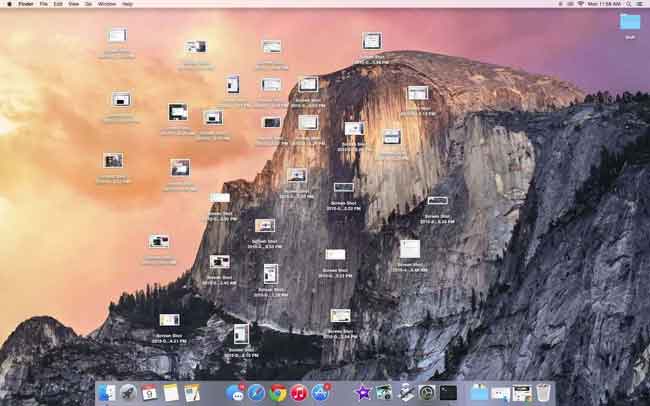
Cómo encontrar capturas de pantalla en Windows
Puede intentar encontrarlos en la carpeta predeterminada ingresando C: \ Usuarios \ \ Imágenes \ Capturas de pantalla or C: \ Usuarios \ \ Videos \ Capturas en la barra de búsqueda de Windows, luego selecciónelo de la lista. La carpeta se abrirá después de eso.
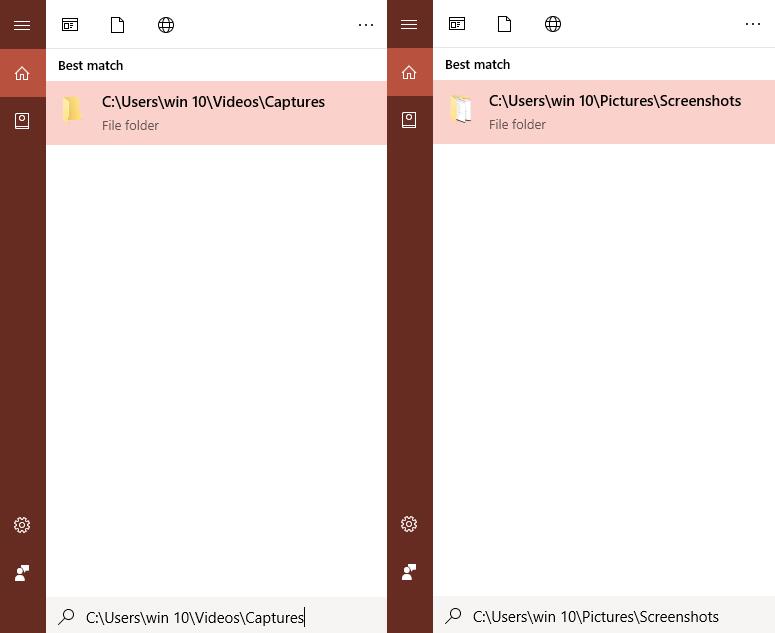
O puede iniciar Explorer a través de Tecla de Windows + eY seleccione Imágenes> Capturas de pantalla.
De lo contrario, puede tomar otra captura de pantalla e intentar guardarla, luego puede encontrar dónde se guardó su última captura de pantalla.
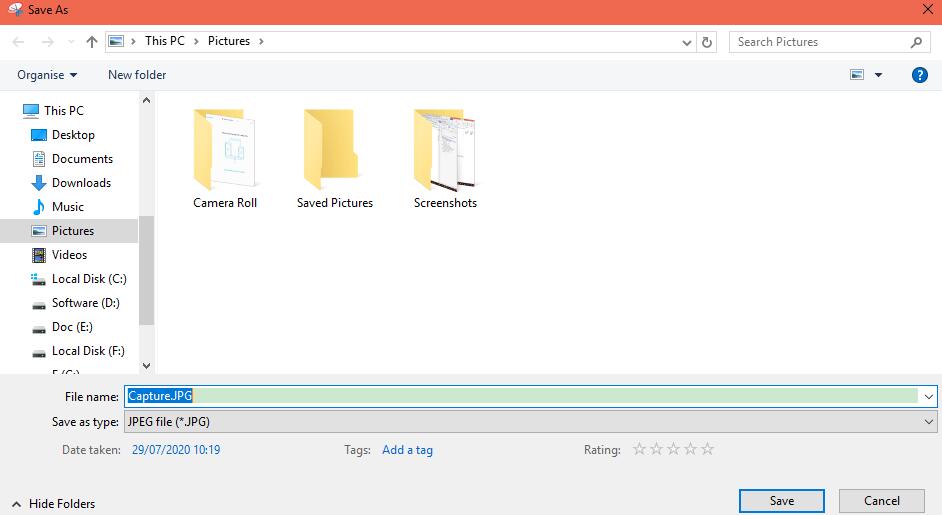
3. Cómo cambiar dónde se guardan las capturas de pantalla
No como el programa de captura de pantalla de terceros en la computadora, la mayoría de ellos están especializados en configuraciones personales, por lo que puede cambiar fácilmente su ubicación predeterminada haciendo clic Preferencias u otros botones Por ejemplo, si descargaste Herramienta de corte gratuita de FoneLab en la computadora, puede usarlo para capturar la pantalla de la computadora con facilidad y cambiar la ubicación de las capturas de pantalla en Preferencias .
Como la mayoría de los usuarios prefieren elegir las herramientas integradas en la computadora, presentaremos cómo cambiar la ubicación de las capturas de pantalla en Windows o Mac en esta parte de la forma más clara posible.
Cómo cambiar dónde se guardan las capturas de pantalla Windows 10 u 8.1
En Windows 10 y 8.1, las capturas de pantalla que tome sin un programa de terceros se guardarán en la misma carpeta predeterminada.
Paso 1Ve a C: \ Usuarios \ \Imágenes, botón derecho del ratón Imágenes y seleccionar Propiedades.
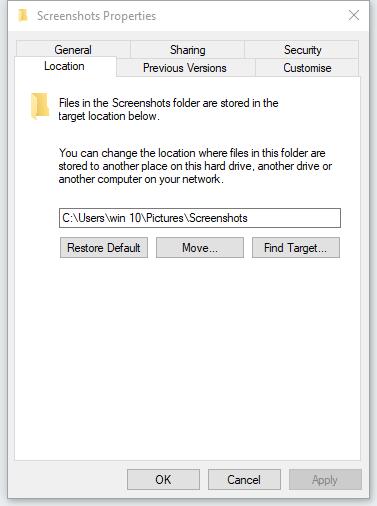
Paso 2Haga Clic en Moverse, seleccione una nueva ubicación y haga clic en Seleccionar carpeta.
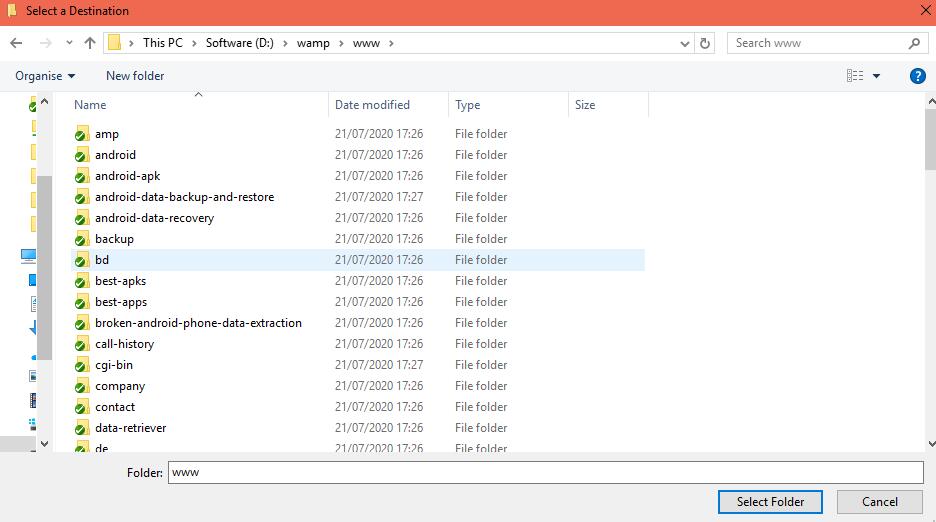
Paso 3Elige No para evitar que no pueda redirigir la carpeta más tarde.
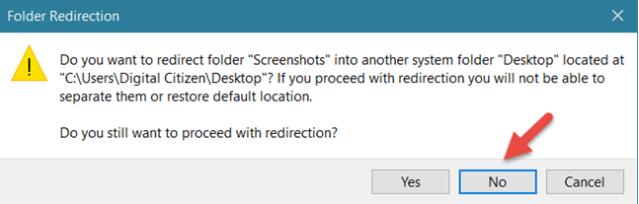
Paso 4Volver a la Capturas de pantalla Propiedades ventana, haga clic OK > Sí. También está habilitado para restaurar la carpeta predeterminada si lo desea.
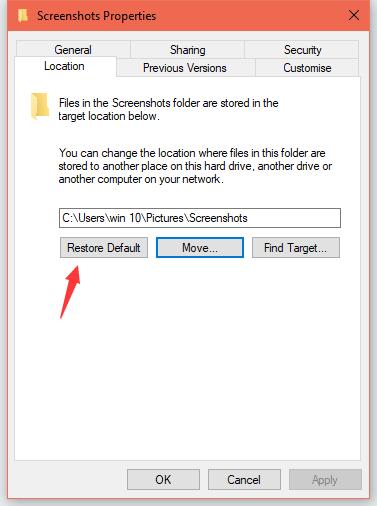
Cómo cambiar dónde se guardan las capturas de pantalla Mac
Los pasos para cambiar la ubicación de la carpeta de capturas de pantalla predeterminadas son diferentes, dependiendo de qué macOS tenga. Puede consultar las demostraciones a continuación en consecuencia.
Cómo cambiar dónde se guardan las capturas de pantalla en macOS Mojave o posterior
El nuevo macOS ha simplificado las operaciones para cambiar dónde se guardan las capturas de pantalla. A continuación se muestra el tutorial.
Paso 1Prensa Comando + Mayúsculas + 5 para abrir Captura de pantalla aplicación.

Paso 2Haga Clic en Optión y elige Guardar en.... Luego puede ver 7 opciones, que incluyen Ordenador de sobremesa, Documentos, portapapeles, Correo, Mensajes, Vista previa y Otra localización. Deberías seleccionar Otra localización aquí y seleccione una carpeta que prefiera para guardar capturas de pantalla en Mac.
Cómo cambiar la ubicación predeterminada para guardar la captura de pantalla en macOS High Sierra o anterior
Antes de comenzar, se recomienda que pueda actualizar macOS a la última versión si todavía usa macOS High Sierra o versiones anteriores. Porque usar la forma mencionada anteriormente para cambiar la ubicación predeterminada de las capturas de pantalla es mucho más fácil que el siguiente método en macOS High Sierra en versiones anteriores.
Puede seguir las instrucciones detalladas a continuación si está listo para continuar.
Paso 1Haga Clic en Departamento de Servicios Públicos > terminal.
Paso 2Tipo de Propiedad los valores predeterminados escriben la ubicación com.apple.screencapture en la ventana emergente y agregue un espacio después de eso.
Paso 3Arrastre la carpeta a Comando terminal caja y presione Participar en el teclado
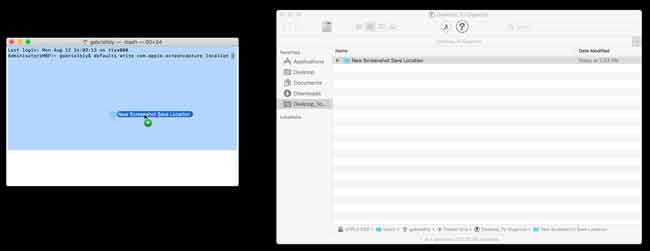
Paso 4Tipo de Propiedad killall SystemUIServer y pulse Participar Botón de nuevo.
FoneLab Screen Recorder le permite capturar videos, audio, tutoriales en línea, etc. en Windows / Mac, y puede personalizar fácilmente el tamaño, editar el video o audio, y más.
- Grabe video, audio, cámara web y tome capturas de pantalla en Windows / Mac.
- Vista previa de datos antes de guardar.
- Es seguro y fácil de usar.
4. Cómo tomar capturas de pantalla con FoneLab
Como puede ver, FoneLab es más que una herramienta para ayudarlo a tomar instantáneas, sino que también le permite grabar juegos en la computadora, grabar cursos en línea, capturar audio de video y más.
¿Dónde se guardan las capturas de pantalla de FoneLab?
Su carpeta predeterminada es C: \ Users \ win 10 \ Documents \ FoneLab \ Snapshot.
¿Cómo encontrar capturas de pantalla de FoneLab?
Si ha cambiado la carpeta predeterminada, puede hacer clic en MENÚ en la esquina superior derecha y luego elija Preferencias > Grabación > Salida > Ubicación de los archivos de captura de pantalla., haga clic en el carpeta icono para abrir la carpeta.
¿Cómo cambiar dónde se guardan las capturas de pantalla de FoneLab?
Ve a Preferencias > Grabación > Salida > Ubicación de los archivos de captura de pantalla., haga clic en el tres puntos para elegir otra carpeta en la computadora.
¿Cómo usar FoneLab para tomar capturas de pantalla?
Paso 1En primer lugar, debe descargar e instalar el programa en la computadora y luego ejecutarlo.
Paso 2Elige Instantánea, seleccione el área en la computadora y podrá editarla libremente. Una vez que haya terminado, haga clic en el icono de guardar para almacenarlo en la carpeta de la computadora.
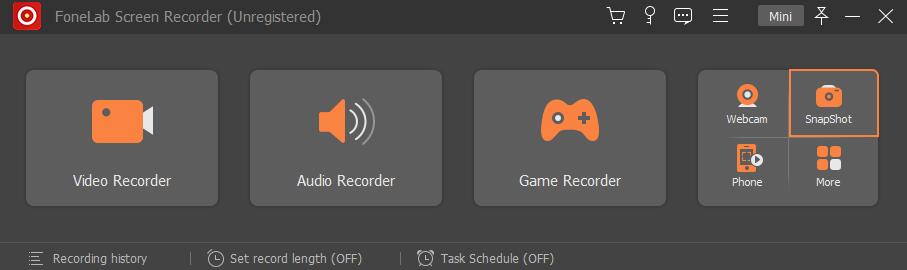
Eso es todo acerca de dónde van las capturas de pantalla en Mac o Windows. Si tiene más consultas al respecto, deje sus comentarios a continuación.
